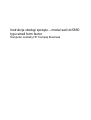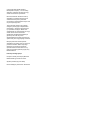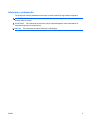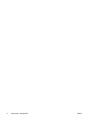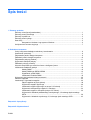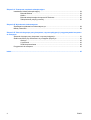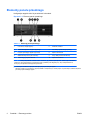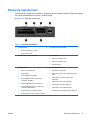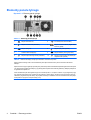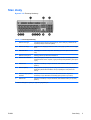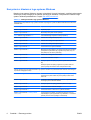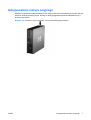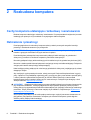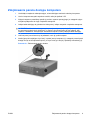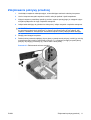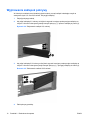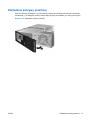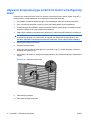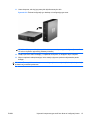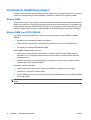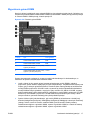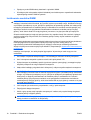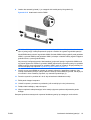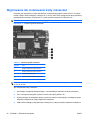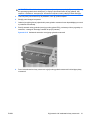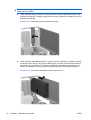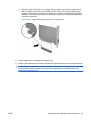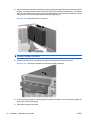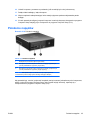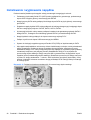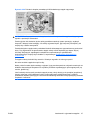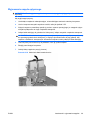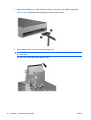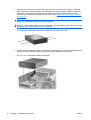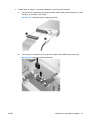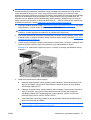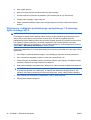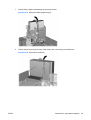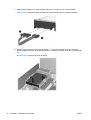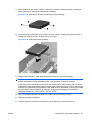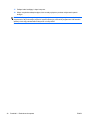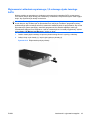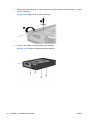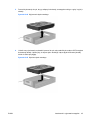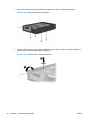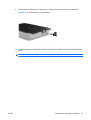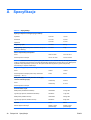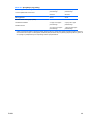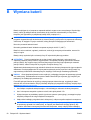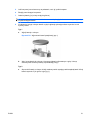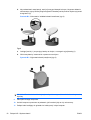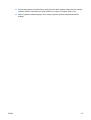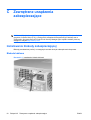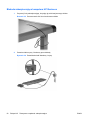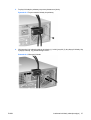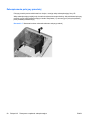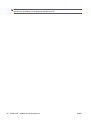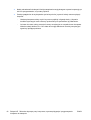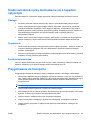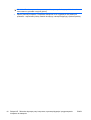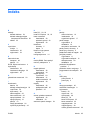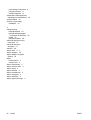HP Compaq dc5850 Small Form Factor PC instrukcja obsługi
- Typ
- instrukcja obsługi

Instrukcja obsługi sprzętu – model serii dc5850
typu small form factor
Komputer osobisty HP Compaq Business

© Copyright 2008 Hewlett-Packard
Development Company, L.P. Informacje
zawarte w niniejszym dokumencie mogą
zostać zmienione bez uprzedzenia.
Microsoft, Windows i Windows Vista są
zastrzeżonymi znakami towarowymi lub
znakami towarowymi firmy Microsoft
Corporation w Stanach Zjednoczonych i/lub
innych krajach/regionach.
Jedyne warunki gwarancji na produkty i
usługi firmy HP są ujęte w odpowiednich
informacjach o gwarancji towarzyszących
tym produktom i usługom. Żadne inne
zobowiązania czy postanowienia nie mogą
zostać uznane za równoznaczne z
udzieleniem jakichkolwiek dodatkowych
gwarancji. Firma HP nie ponosi
odpowiedzialności za błędy techniczne lub
wydawnicze, jakie mogą wystąpić w tekście.
Niniejszy dokument zawiera prawnie
zastrzeżone informacje, które są chronione
prawami autorskimi. Żadna część tego
dokumentu nie może być kopiowana,
reprodukowana ani tłumaczona na inny
język bez uprzedniej pisemnej zgody firmy
Hewlett-Packard.
Instrukcja obsługi sprzętu
Komputer osobisty HP Compaq Business
Model dc5850 typu small form factor
Wydanie pierwsze (styczeń 2008)
Numer katalogowy dokumentu: 460184-241

Informacje o podręczniku
Ten podręcznik zawiera podstawowe informacje na temat rozbudowy tego modelu komputera.
OSTRZEŻENIE! Tak oznaczane są zalecenia, których nieprzestrzeganie może doprowadzić do
obrażeń ciała lub śmierci.
OSTROŻNIE: Tak oznaczane są zalecenia, których nieprzestrzeganie może doprowadzić do
uszkodzenia sprzętu lub utraty danych.
UWAGA: Tak oznaczane są ważne informacje uzupełniające.
PLWW iii

iv Informacje o podręczniku PLWW

Spis treści
1 Elementy produktu
Elementy w konfiguracji standardowej ................................................................................................. 1
Elementy panelu przedniego ................................................................................................................ 2
Elementy czytnika kart ......................................................................................................................... 3
Elementy panelu tylnego ...................................................................................................................... 4
Stan diody ............................................................................................................................................ 5
Korzystanie z klawisza z logo systemu Windows ................................................................ 6
Umiejscowienie numeru seryjnego ....................................................................................................... 7
2 Rozbudowa komputera
Cechy komputera ułatwiające rozbudowę i serwisowanie ................................................................... 8
Ostrzeżenia i przestrogi ........................................................................................................................ 8
Zdejmowanie panelu dostępu komputera ............................................................................................ 9
Zakładanie panelu dostępu komputera .............................................................................................. 10
Zdejmowanie pokrywy przedniej ........................................................................................................ 11
Wyjmowanie zaślepek pokrywy .......................................................................................................... 12
Zakładanie pokrywy przedniej ............................................................................................................ 13
Używanie komputera typu small form factor w konfiguracji tower ...................................................... 14
Instalowanie dodatkowej pamięci ....................................................................................................... 16
Moduły DIMM ..................................................................................................................... 16
Moduły DIMM typu DDR2-SDRAM .................................................................................... 16
Wypełnianie gniazd DIMM ................................................................................................. 17
Instalowanie modułów DIMM ............................................................................................. 18
Wyjmowanie lub instalowanie karty rozszerzeń ................................................................................. 20
Położenie napędów ............................................................................................................................ 25
Instalowanie i wyjmowanie napędów ................................................................................................. 26
Złącza napędów na płycie głównej .................................................................................... 28
Wyjmowanie napędu optycznego ...................................................................................... 29
Instalowanie napędu optycznego we wnęce 5,25-calowej ................................................ 31
Wyjmowanie zewnętrznego napędu 3,5-calowego ............................................................ 34
Instalowanie napędu w zewnę
trznej wnęce 3,5-calowej ................................................... 36
Wyjmowanie i wkładanie podstawowego, wewnętrznego, 3,5-calowego dysku twardego
SATA ................................................................................................................................. 38
Wyjmowanie i wkładanie wymiennego, 3,5-calowego dysku twardego SATA .................. 43
Załącznik A Specyfikacje
Załącznik B Wymiana baterii
PLWW v

Załącznik C Zewnętrzne urządzenia zabezpieczające
Instalowanie blokady zabezpieczającej .............................................................................................. 54
Blokada kablowa ................................................................................................................ 54
Kłódka ................................................................................................................................ 55
Blokada zabezpieczająca komputera HP Business ........................................................... 56
Zabezpieczenia pokrywy przedniej .................................................................................... 58
Załącznik D Wyładowania elektrostatyczne
Zapobieganie wyładowaniom elektrostatycznym ............................................................................... 59
Metody uziemiania ............................................................................................................................. 59
Załącznik E Zalecenia dotyczące pracy komputera, rutynowa pielęgnacja i przygotowywanie komputera
do transportu
Zalecenia dotyczące pracy komputera i rutynowa pielęgnacja .......................................................... 61
Środki ostrożności przy obchodzeniu się z napędem optycznym ...................................................... 63
Obsługa ............................................................................................................................. 63
Czyszczenie ....................................................................................................................... 63
Środki bezpieczeństwa ...................................................................................................... 63
Przygotowanie do transportu .............................................................................................................. 63
Indeks ................................................................................................................................................................. 65
vi PLWW

1 Elementy produktu
Elementy w konfiguracji standardowej
Elementy komputera HP Compaq typu small form factor różnią się w zależności od modelu. Pełną listę
sprzętu i oprogramowania zainstalowanego w komputerze można uzyskać, uruchamiając narzędzie
diagnostyczne (dołączone tylko do niektórych modeli komputera). Instrukcje dotyczące używania tego
narzędzia znajdują się w Podręczniku rozwiązywania problemów.
UWAGA: Komputer typu small form factor może też być używany w konfiguracji tower (wieża). Więcej
informacji na ten temat znajduje się w części
Używanie komputera typu small form factor w konfiguracji
tower na stronie 14 tego podręcznika.
Rysunek 1-1 Konfiguracja komputera typu small form factor
PLWW Elementy w konfiguracji standardowej 1

Elementy panelu przedniego
Konfiguracja napędów różni się w zależności od modelu.
Rysunek 1-2 Elementy panelu przedniego
Tabela 1-1 Elementy panelu przedniego
1 5,25-calowy napęd optyczny
1
6 Wskaźnik zasilania
2 Wskaźniki aktywności napędu optycznego 7 3,5-calowy czytnik kart (opcjonalny)
2
3 Przycisk wysuwający napędu optycznego 8 Złącze mikrofonowe
4 Wskaźnik aktywności dysku twardego 9 Porty USB (Universal Serial Bus)
5 Dwufunkcyjny przycisk zasilania 10 Złącze słuchawkowe
UWAGA: Zazwyczaj wskaźnik zasilania świeci na zielono, gdy zasilanie jest włączone. Jeżeli miga na czerwono,
oznacza to, że wystąpił problem z komputerem i jest wyświetlany kod diagnostyczny. Aby zinterpretować kod,
skorzystaj z Podręcznika rozwiązywania problemów.
1
W niektórych modelach wnęka jest zasłonięta przy użyciu zaślepki napędu.
2
Niektóre modele są wyposażone w napęd dyskietek w zewnętrznej 3,5-calowej wnęce. W pozostałych modelach wnęka ta
jest zakryta przez zaślepkę napędu.
2Rozdział 1 Elementy produktu PLWW

Elementy czytnika kart
Czytnik kart jest urządzeniem opcjonalnym, dostępnym tylko w niektórych modelach. Elementy czytnika
kart zostały przedstawione na rysunku i w tabeli poniżej.
Rysunek 1-3 Elementy czytnika kart
Tabela 1-2 Elementy czytnika kart
1 SmartMedia/xD
●
Karta SmartMedia 3,3 V (SM)
●
Karta D-Picture (xD)
4 Port USB (Universal Serial Bus)
2 Wskaźnik aktywności czytnika kart 5 CompactFlash I/II
●
Karta CompactFlash typu 1
●
Karta CompactFlash typu 2
●
Dysk MicroDrive
3 SD/MMC+/miniSD
●
Karta Secure Digital (SD)
●
Karta MiniSD
●
Karta MultiMediaCard (MMC)
●
Karta MultiMediaCard o zmniejszonych
rozmiarach (RS MMC)
●
Karta MultiMediaCard 4.0 (Mobile Plus)
●
Karta MultiMediaCard 4.0 o zmniejszonych
rozmiarach (MMC Mobile)
●
Karta MMC Micro (wymagany adapter)
●
Karta MicroSD (T-Flash) (wymagany adapter)
6 MS PRO/MS PRO DUO
●
Karta Memory Stick (MS)
●
Karta Memory Stick z technologią MagicGate
(MG)
●
Karta Memory Stick Duo z technologią
MagicGate
●
Karta Memory Stick z funkcją Select
●
Karta Memory Stick Duo (MS Duo)
●
Karta Memory Stick PRO (MS PRO)
●
Karta Memory Stick PRO Duo (MS PRO Duo)
PLWW Elementy czytnika kart 3

Elementy panelu tylnego
Rysunek 1-4 Elementy panelu tylnego
Tabela 1-3 Elementy panelu tylnego
1 Złącze sieciowe RJ-45 6 Port USB (Universal Serial Bus)
2 Złącze monitora VGA (niebieskie) 7 Złącze monitorowe DVI-D (Digital Video
Interface) (białe)
3 Złącze szeregowe 8 Złącze myszy PS/2 (zielone)
4 Gniazdo kabla zasilającego 9 Złącze klawiatury PS/2 (purpurowe)
5 Złącze wejścia liniowego audio (niebieskie) 10 Złącze wyjścia liniowego dla zasilanych
urządzeń audio (zielone)
UWAGA: Układ i liczba złączy różnią się w zależności od modelu komputera.
Złącze wejścia liniowego audio można zdefiniować jako złącze mikrofonowe w panelu sterowania sterownika
dźwięku.
Złącza monitora na płycie głównej są nieaktywne, jeżeli w komputerze zainstalowana jest karta graficzna PCI Express
x16. Zintegrowaną grafikę można włączyć, gdy karta graficzna oparta na kontrolerze grafiki firmy AMD jest podłączona
do gniazda PCI Express x16.
Jeżeli zainstalowana jest karta graficzna typu PCI lub PCI Express x1, to złącza na karcie i na płycie głównej mogą
być używane jednocześnie. Aby możliwe było korzystanie z obydwu złączy, konieczna może być zmiana pewnych
ustawień w programie Computer Setup. Aby uzyskać informacje o ustawianiu rozruchu kontrolera VGA, skorzystaj z
Podręcznika do programu Computer Setup (F10).
4Rozdział 1 Elementy produktu PLWW

Stan diody
Rysunek 1-5 Elementy klawiatury
Tabela 1-4 Elementy klawiatury
1 Klawisze funkcyjne Umożliwiają wykonywanie funkcji specjalnych, które różnią się w zależności od
używanej w danym momencie aplikacji.
2 Klawisze do edycji Należą do nich następujące klawisze: insert, home, page up, delete, end oraz page
down.
3 Wskaźniki stanu Określają stan ustawień komputera i klawiatury (num lock, caps lock oraz scroll
lock).
4 Klawisze numeryczne Działają podobnie jak klawiatura kalkulatora.
5 Klawisze ze strzałkami Służą do nawigacji w obrębie dokumentów i witryn sieci Web. Pozwalają przesuwać
zawartość ekranu w lewo, w prawo, w górę i w dół za pomocą klawiatury, bez użycia
myszy.
6 Klawisze ctrl Używane w kombinacji z innymi klawiszami; efekt działania zależy od używanej
aplikacji.
7 Klawisz aplikacji
1
Służy (podobnie jak prawy przycisk myszy) do otwierania menu podręcznych w
aplikacjach pakietu Microsoft Office. W innych aplikacjach może pełnić inne
funkcje.
8 Klawisze z logo systemu
Windows
1
Służą do otwierania menu Start systemu Microsoft Windows. Używane w
kombinacji z innymi klawiszami umożliwiają wykonywanie innych funkcji.
9 Klawisze alt Używane w kombinacji z innymi klawiszami; efekt działania zależy od używanej
aplikacji.
1
Klawisze dostępne w wybranych regionach geograficznych.
PLWW Stan diody 5

Korzystanie z klawisza z logo systemu Windows
Klawisz z logo systemu Windows, używany w kombinacji z innymi klawiszami, umożliwia wykonywanie
określonych funkcji dostępnych w systemie operacyjnym Windows. Umiejscowienie klawisza z logo
systemu Windows przedstawiono w części
Stan diody na stronie 5.
Tabela 1-5 Funkcje klawisza z logo systemu Windows
Następujące funkcje klawisza z logo systemu Windows są dostępne w systemach Microsoft Windows XP i Microsoft
Windows Vista.
Klawisz z logo systemu Windows
Wyświetla lub ukrywa menu Start.
Klawisz z logo Windows + d Wyświetla pulpit.
Klawisz z logo Windows + m Minimalizuje wszystkie otwarte aplikacje.
Shift + klawisz z logo Windows + m Cofa minimalizację wszystkich otwartych aplikacji.
Klawisz z logo Windows + e Otwiera okno dialogowe Mój komputer.
Klawisz z logo Windows + f Otwiera okno dialogowe Znajdź dokument.
Klawisz z logo Windows + Ctrl + f Otwiera okno dialogowe Znajdź komputer.
Klawisz z logo Windows + F1 Uruchamia Pomoc systemu Windows.
Klawisz z logo Windows + l Blokuje komputer podłączony do domeny sieciowej lub umożliwia
przełączanie użytkowników (w przypadku komputera, który nie
jest podłączony do domeny sieciowej).
Klawisz z logo Windows + r Otwiera okno dialogowe Uruchamianie.
Klawisz z logo Windows + u Uruchamia menedżera narzędzi.
Klawisz z logo Windows + Tab Przełącza cyklicznie między przyciskami paska zadań (Windows
XP)
Przełącza cyklicznie między programami na pasku zadań za
pomocą funkcji Przerzucanie okien 3W (Windows Vista)
Oprócz opisanych powyżej funkcji klawisza z logo systemu Windows w systemie Microsoft Windows Vista dostępne
są również następujące funkcje.
Ctrl + klawisz z logo Windows + Tab
Klawisze ze strzałkami umożliwiają cykliczne przełączanie między
programami na pasku zadań za pomocą funkcji Przerzucanie
okien 3W.
Klawisz z logo Windows + klawisz spacji Umożliwia przesuwanie gadżetów na wierzch i wybieranie paska
bocznego systemu Windows Sidebar
Klawisz z logo Windows + g Przełącza cyklicznie między gadżetami paska bocznego.
Klawisz z logo Windows + u Uruchamia Centrum ułatwień dostępu.
Klawisz z logo Windows + x Uruchamia Centrum mobilności w systemie Windows.
Klawisz z logo Windows + dowolny klawisz
numeryczny
Uruchamia skrót szybkiego uruchamiania zajmujący pozycję
odpowiadającą cyfrze (np. klawisz z logo Windows + 1 uruchamia
pierwszy skrót w menu szybkiego uruchamiania).
6Rozdział 1 Elementy produktu PLWW

Umiejscowienie numeru seryjnego
Każdemu komputerowi nadano unikatowy numer seryjny oraz numer identyfikacyjny produktu, których
położenie ilustruje poniższy rysunek. Numery te należy przygotować przed skontaktowaniem się z
punktem serwisowym.
Rysunek 1-6 Położenie numeru seryjnego i numeru identyfikacyjnego produktu
PLWW Umiejscowienie numeru seryjnego 7

2 Rozbudowa komputera
Cechy komputera ułatwiające rozbudowę i serwisowanie
Budowa komputera ułatwia jego rozbudowę i serwisowanie. Do przeprowadzenia większości procedur
instalacyjnych opisanych w tym rozdziale nie są wymagane żadne narzędzia.
Ostrzeżenia i przestrogi
Przed przystąpieniem do rozbudowy komputera należy uważnie przeczytać wszystkie instrukcje,
przestrogi i ostrzeżenia zawarte w tym podręczniku.
OSTRZEŻENIE! Ze względu na ryzyko odniesienia obrażeń ciała w wyniku porażenia prądem lub
kontaktu z gorącymi elementami lub ryzyko wzniecenia pożaru:
Przed dotknięciem podzespołów komputera należy odłączyć kabel zasilający od gniazda sieci
elektrycznej i poczekać na obniżenie temperatury elementów wewnętrznych.
Nie należy podłączać złączy telekomunikacyjnych lub telefonicznych do gniazda karty sieciowej (NIC).
Nie wolno w żaden sposób blokować połączenia zerującego we wtyczce kabla zasilającego. Połączenie
zerujące pełni bardzo ważną funkcję zabezpieczającą.
Kabel zasilający należy podłączyć do uziemionego gniazda sieci elektrycznej, znajdującego się w łatwo
dostępnym miejscu.
Aby zmniejszyć ryzyko poważnych urazów, nale
ży przeczytać Podręcznik bezpieczeństwa i wygody
pracy. Opisano w nim prawidłową organizację pracy, pozycję przy pracy oraz zalecane sposoby pracy
i ochrony zdrowia użytkowników komputerów, jak również ważne informacje na temat zasad
bezpieczeństwa obsługi urządzeń elektrycznych i mechanicznych. Podręcznik jest dostępny w sieci
Web pod adresem
http://www.hp.com/ergo.
OSTROŻNIE: Wyładowania elektrostatyczne mogą uszkodzić elektroniczne elementy komputera lub
jego urządzenia dodatkowe. Przed przystąpieniem do wykonywania opisanych poniżej czynności
należy pozbyć się nagromadzonych ładunków elektrostatycznych, dotykając uziemionego metalowego
przedmiotu. Więcej informacji na ten temat znajduje się w dodatku D, zatytułowanym
Wyładowania
elektrostatyczne na stronie 59.
Gdy komputer jest podłączony do źródła prądu przemiennego, napięcie jest zawsze dostarczane do
płyty głównej. Aby zapobiec uszkodzeniu wewnętrznych elementów komputera, przed zdjęciem
obudowy należy odłączyć kabel zasilający.
8Rozdział 2 Rozbudowa komputera PLWW

Zdejmowanie panelu dostępu komputera
1. Usuń/odłącz urządzenia zabezpieczające, uniemożliwiające otwieranie obudowy komputera.
2. Usuń z komputera wszystkie wymienne nośniki, takie jak dyskietki i CD.
3. Wyłącz komputer w prawidłowy sposób (z poziomu systemu operacyjnego), a następnie wyłącz
wszystkie podłączone do niego urządzenia zewnętrzne.
4. Odłącz kabel zasilający od gniazda sieci elektrycznej i odłącz wszystkie urządzenia zewnętrzne.
OSTROŻNIE: Niezależnie od tego, czy komputer jest włączony czy nie, jeśli jest on podłączony
do sprawnego gniazda sieci elektrycznej, to napięcie jest dostarczane do płyty głównej. Aby
zapobiec uszkodzeniu wewnętrznych elementów komputera, należy odłączyć kabel zasilający.
5. Jeśli komputer jest umieszczony na podstawie, usuń ją i połóż komputer.
6. Naciśnij przyciski znajdujące się z lewej i z prawej strony komputera (1), następnie przesuń panel
dostępu do tyłu aż do napotkania oporu, po czym unieś go i zdejmij z podstawy montażowej (2).
Rysunek 2-1 Zdejmowanie panelu dostępu
PLWW Zdejmowanie panelu dostępu komputera 9

Zakładanie panelu dostępu komputera
Dopasuj wypustki na panelu dostępu do szczelin w podstawie montażowej (1), a następnie wsuń panel
dostępu do podstawy montażowej, aż zostanie zablokowany na miejscu (2).
Rysunek 2-2 Zakładanie panelu dostępu
10 Rozdział 2 Rozbudowa komputera PLWW

Zdejmowanie pokrywy przedniej
1. Usuń/odłącz urządzenia zabezpieczające, uniemożliwiające otwieranie obudowy komputera.
2. Usuń z komputera wszystkie wymienne nośniki, takie jak dyskietki i dyski kompaktowe.
3. Wyłącz komputer w prawidłowy sposób (z poziomu systemu operacyjnego), a następnie wyłącz
wszystkie podłączone do niego urządzenia zewnętrzne.
4. Odłącz kabel zasilający od gniazda sieci elektrycznej i odłącz wszystkie urządzenia zewnętrzne.
OSTROŻNIE: Niezależnie od tego, czy komputer jest włączony czy nie, jeśli jest on podłączony
do sprawnego gniazda sieci elektrycznej, to napięcie jest dostarczane do płyty głównej. Aby
zapobiec uszkodzeniu wewnętrznych elementów komputera, należy odłączyć kabel zasilający.
5. Zdejmij panel dostępu komputera.
6. Podnieś zielony zatrzask znajdujący się na górze po prawej stronie pokrywy i naciśnij go, tak aby
wyszedł poza dolną część z prawej strony pokrywy (1), a następnie pociągnij za prawą stronę
pokrywy, aby zdjąć ją z obudowy (2). Zrób to samo z lewej strony.
Rysunek 2-3 Zdejmowanie pokrywy przedniej
PLWW Zdejmowanie pokrywy przedniej 11

Wyjmowanie zaślepek pokrywy
W niektórych modelach przed instalacją dysków należy usunąć zaślepki osłaniające wnęki na
zewnętrzne dyski 3,5- oraz 5,25-calowe. Aby wyjąć zaślepkę:
1. Zdejmij pokrywę przednią.
2. Aby zdjąć zaślepkę 3,5-calową, wciśnij dwie wypustki mocujące podtrzymujące zaślepkę na
miejscu w kierunku zewnętrznej prawej krawędzi pokrywy (1) i przesuń zaślepkę w prawo (2).
Rysunek 2-4 Zdejmowanie zaślepki 3,5-calowej
3. Aby zdjąć zaślepkę 5,25-calową, wciśnij dwie wypustki mocujące podtrzymujące zaślepkę na
miejscu w kierunku zewnętrznej lewej krawędzi pokrywy (1) i pociągnij zaślepkę do siebie (2).
Rysunek 2-5 Zdejmowanie zaślepki 5,25-calowej
4. Załóż pokrywę przednią.
12 Rozdział 2 Rozbudowa komputera PLWW

Zakładanie pokrywy przedniej
Włóż dwa zaczepy znajdujące się z lewej strony pokrywy do prostokątnych otworów w podstawie
montażowej (1), a następnie przekręć prawą część pokrywy na obudowie (2) i wsuń ją na miejsce.
Rysunek 2-6 Zakładanie pokrywy przedniej
PLWW Zakładanie pokrywy przedniej 13

Używanie komputera typu small form factor w konfiguracji
tower
Komputer typu small form factor może być używany w konfiguracji tower (wieża). Płytkę z logo HP z
przodu pokrywy można dopasować do konfiguracji biurkowej oraz wieżowej.
1. Usuń/odłącz urządzenia zabezpieczające, uniemożliwiające otwieranie obudowy komputera.
2. Usuń z komputera wszystkie wymienne nośniki, takie jak dyskietki i dyski kompaktowe.
3. Wyłącz komputer w prawidłowy sposób (z poziomu systemu operacyjnego), a następnie wyłącz
wszystkie podłączone do niego urządzenia zewnętrzne.
4. Odłącz kabel zasilający od gniazda sieci elektrycznej i odłącz wszystkie urządzenia zewnętrzne.
OSTROŻNIE: Niezależnie od tego, czy komputer jest włączony czy nie, jeśli jest on podłączony
do sprawnego gniazda sieci elektrycznej, to napięcie jest dostarczane do płyty głównej. Aby
zapobiec uszkodzeniu wewnętrznych elementów komputera, należy odłączyć kabel zasilający.
5. Zdejmij panel dostępu komputera.
6. Zdejmij pokrywę przednią.
7. Ściśnij dwa końce klamerki znajdującej się z tyłu płytki z logo (1) i wciśnij klamerkę w kierunku
przedniej strony pokrywy (2).
8. Obróć płytkę o 90 stopni (3), następnie pociągnij klamerkę, aby zablokować płytkę w odpowiednim
miejscu.
Rysunek 2-7 Obracanie płytki z logo
9. Załóż pokrywę przednią.
10. Załóż panel dostępu komputera.
14 Rozdział 2 Rozbudowa komputera PLWW
Strona się ładuje...
Strona się ładuje...
Strona się ładuje...
Strona się ładuje...
Strona się ładuje...
Strona się ładuje...
Strona się ładuje...
Strona się ładuje...
Strona się ładuje...
Strona się ładuje...
Strona się ładuje...
Strona się ładuje...
Strona się ładuje...
Strona się ładuje...
Strona się ładuje...
Strona się ładuje...
Strona się ładuje...
Strona się ładuje...
Strona się ładuje...
Strona się ładuje...
Strona się ładuje...
Strona się ładuje...
Strona się ładuje...
Strona się ładuje...
Strona się ładuje...
Strona się ładuje...
Strona się ładuje...
Strona się ładuje...
Strona się ładuje...
Strona się ładuje...
Strona się ładuje...
Strona się ładuje...
Strona się ładuje...
Strona się ładuje...
Strona się ładuje...
Strona się ładuje...
Strona się ładuje...
Strona się ładuje...
Strona się ładuje...
Strona się ładuje...
Strona się ładuje...
Strona się ładuje...
Strona się ładuje...
Strona się ładuje...
Strona się ładuje...
Strona się ładuje...
Strona się ładuje...
Strona się ładuje...
Strona się ładuje...
Strona się ładuje...
Strona się ładuje...
Strona się ładuje...
-
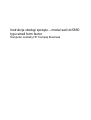 1
1
-
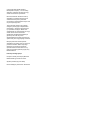 2
2
-
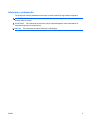 3
3
-
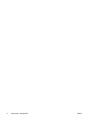 4
4
-
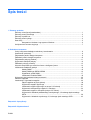 5
5
-
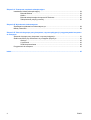 6
6
-
 7
7
-
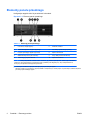 8
8
-
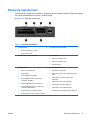 9
9
-
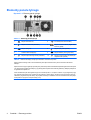 10
10
-
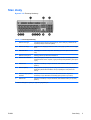 11
11
-
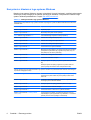 12
12
-
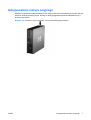 13
13
-
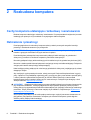 14
14
-
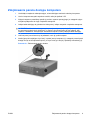 15
15
-
 16
16
-
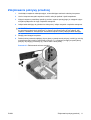 17
17
-
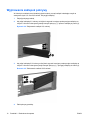 18
18
-
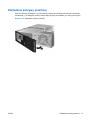 19
19
-
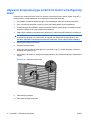 20
20
-
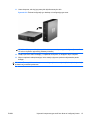 21
21
-
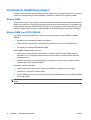 22
22
-
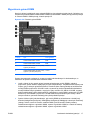 23
23
-
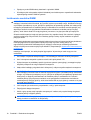 24
24
-
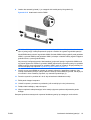 25
25
-
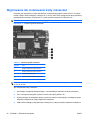 26
26
-
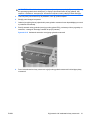 27
27
-
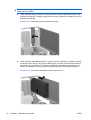 28
28
-
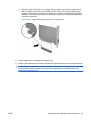 29
29
-
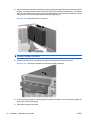 30
30
-
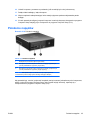 31
31
-
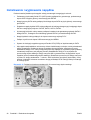 32
32
-
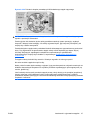 33
33
-
 34
34
-
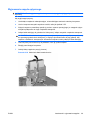 35
35
-
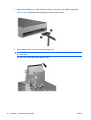 36
36
-
 37
37
-
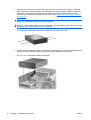 38
38
-
 39
39
-
 40
40
-
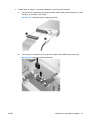 41
41
-
 42
42
-
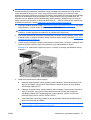 43
43
-
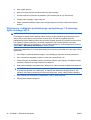 44
44
-
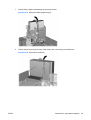 45
45
-
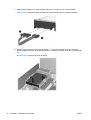 46
46
-
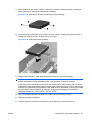 47
47
-
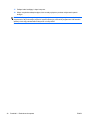 48
48
-
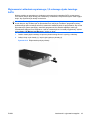 49
49
-
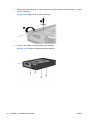 50
50
-
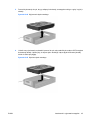 51
51
-
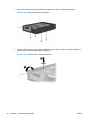 52
52
-
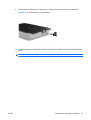 53
53
-
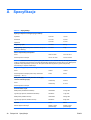 54
54
-
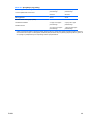 55
55
-
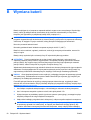 56
56
-
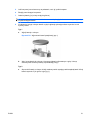 57
57
-
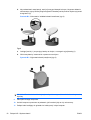 58
58
-
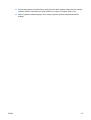 59
59
-
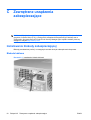 60
60
-
 61
61
-
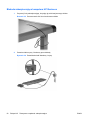 62
62
-
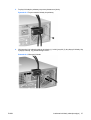 63
63
-
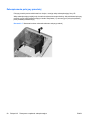 64
64
-
 65
65
-
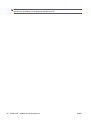 66
66
-
 67
67
-
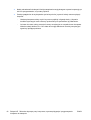 68
68
-
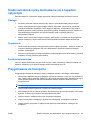 69
69
-
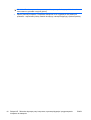 70
70
-
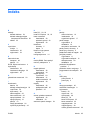 71
71
-
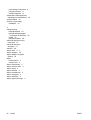 72
72
HP Compaq dc5850 Small Form Factor PC instrukcja obsługi
- Typ
- instrukcja obsługi
Powiązane artykuły
-
HP Compaq dx2250 Microtower PC instrukcja obsługi
-
HP Compaq dx2300 Microtower PC instrukcja obsługi
-
HP Compaq dc5800 Small Form Factor PC instrukcja obsługi
-
HP Compaq dx7400 Microtower PC instrukcja obsługi
-
HP Compaq dx2450 Microtower PC instrukcja obsługi
-
HP Compaq dc5750 Microtower PC instrukcja obsługi
-
HP Compaq dc5750 Small Form Factor PC instrukcja obsługi
-
HP Compaq dx2420 Microtower PC instrukcja obsługi
-
HP Compaq dx2400 Microtower PC instrukcja obsługi
-
HP Compaq dc5700 Small Form Factor PC instrukcja obsługi